Wenn Sie ein neues iPhone gekauft haben, ist es notwendig, Kontakte auf Ihrem iPhone zu teilen, da Kontakte wichtig und nützlich sind. Wenn Sie Ihre Telefonnummern nicht einzeln manuell eingeben möchten, erfahren Sie hier, wie Sie Kontakte effizient teilen können. Mit ihnen können Sie mühelos Gruppen von Kontakten auf einmal versenden.

Möchten Sie Kontakte zwischen iPhones drahtlos teilen? Sie können AirDrop verwenden, eine nützliche integrierte Funktion auf iOS-Geräten. Sie können es ganz einfach auf Ihren iPhones aktivieren. Dies ist jedoch nicht praktisch, wenn Sie große Mengen an Kontakten übertragen müssen.
Schritt 1: Um AirDrop auf beiden iPhones zu aktivieren, können Sie zum Kontrollzentrum gehen und die Option „ Nur Kontakte “ auswählen.
Schritt 2: Öffnen Sie die Kontakte-App auf Ihrem iPhone und wählen Sie den gewünschten Kontakt aus.
Schritt 3: Tippen Sie auf die Option „ Teilen “ > „ AirDrop “ und wählen Sie Ihr Ziel-iPhone aus. Anschließend wird Ihr Kontakt an das Gerät gesendet.

Bonus:
Möchten Sie Ihre gelöschten Kontakte auf einem Samsung Galaxy-Telefon wiederherstellen ? Hier ist eine vollständige Anleitung.
Es ist effizient, Bilder von einem iPhone auf einen HP-Computer herunterzuladen . Schauen wir es uns an.
Mithilfe von iCloud können Kontakte ganz einfach zwischen iPhones ausgetauscht werden. Auf diese Weise können Sie Kontakte über ein Netzwerk und Ihre Apple-ID synchronisieren. So können Sie die Freigabe über die integrierte Einstellungen-App abschließen. Bitte beachten Sie jedoch, dass es funktioniert, sofern Sie Ihre Kontakte nicht in iCloud hochgeladen haben.
Schritt 1: Gehen Sie auf Ihrem alten iPhone zu den Einstellungen, prüfen Sie, ob Sie die iCloud-Sicherung aktivieren, und schalten Sie die Option „ Kontakte “ ein. Wenn nicht, führen Sie bitte zuerst die Sicherung durch.
Schritt 2: Navigieren Sie auf einem anderen iPhone zur App „Einstellungen“ und melden Sie sich mit demselben Apple-Konto an.
Schritt 3: Klicken Sie auf „ iCloud “ und aktivieren Sie die Option „ Kontakte “. Tippen Sie anschließend auf dem Bildschirm auf das Symbol „ Zusammenführen “. Nach einer Weile werden Ihre Kontakte auf diesem iPhone angezeigt.

Lesen Sie auch: Mit diesen 4 Methoden können Sie mühelos Kontakte von Motorola auf einen Computer übertragen .
Es gibt eine Mail-App auf Ihrem iPhone, oder? Sie können es also nutzen, um Kontakte von einem iPhone an ein anderes zu senden. Es gibt keinen Trick, diesen Weg zu nutzen. Außerdem können Sie alle Kontakte auf einmal teilen.
Schritt 1: Öffnen Sie die Kontakte-App auf Ihrem Quell-iDevice und wählen Sie die gewünschten Kontakte aus.
Schritt 2: Klicken Sie oben rechts auf das Symbol „ Teilen “. Wählen Sie dann die App „ Mail “.
Schritt 3: Geben Sie Ihre E-Mail-Adresse ein und senden Sie sie an sich selbst. Melden Sie sich dann auf einem anderen iPhone beim E-Mail-Konto an. Und Sie können Ihre Kontakte erhalten.
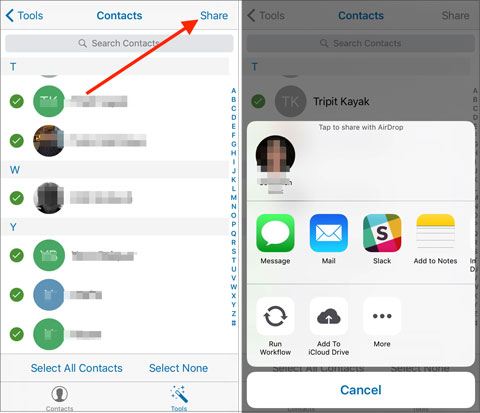
Weiterführende Literatur: Gibt es viele doppelte Kontakte auf Ihrem Android-Telefon? Sie können die doppelten Kontakte auf diese einfache Weise entfernen .
Dieses One-Tap-Sharing-Tool – Samsung Data Transfer - kann alle Kontakte von einem iPhone auf ein anderes auf einmal teilen. Es kann Ihre Daten auf Ihrem Quellgerät schnell scannen und die Übertragung ohne Lecks abschließen. Neben Kontakten können auch Notizen (unterstützt auf iOS 10 und früher), Bücher, Lesezeichen und Kalender zwischen iOS-Geräten kopiert werden.
Mit dieser Software können Sie auch Fotos, Musik, Videos und mehr von einem iPhone auf ein Android-Telefon übertragen. Noch wichtiger ist, dass Sie Ihre Dateien in Originalqualität erhalten.
- Übertragen Sie Kontakte und andere Daten problemlos zwischen iPhones.
- Die übertragenen Daten ersetzen nicht die aktuellen Daten auf dem Ziel-iDevice.
- Erkennen und verbinden Sie Ihre iOS-Geräte schnell.
- Weitgehend kompatibel mit Android-Betriebssystemen und iOS-Geräten, einschließlich Android 11 und iOS 15.
Laden Sie diese iOS-Datenübertragungssoftware unten herunter.
Schritt 1: Installieren und öffnen Sie das Programm auf Ihrem Computer.
Schritt 2: Verbinden Sie beide iPhones über Apple-Datenkabel mit dem Computer. Wenn Sie dazu aufgefordert werden, klicken Sie auf beiden Mobilgeräten auf die Option „ Vertrauen “.
Schritt 3: Wählen Sie auf der Benutzeroberfläche die Kategorie „ Kontakte “ und tippen Sie auf das Symbol „ Kopieren starten “, um Ihre Kontakte auf das Ziel-iPhone zu übertragen.

Wenn Sie die Familienfreigabe auf Ihrem iPhone aktiviert haben, können Sie mehrere Apple-Dienste mit Ihren Familienmitgliedern teilen. Daher können Sie Kontakte zwischen verschiedenen iPhones synchronisieren, solange Sie die Familienfreigabe- und iCloud-Kontaktfunktionen aktivieren, selbst wenn Sie auf diesen iPhones unterschiedliche Apple-Konten verwenden.
Schritt 1: Um die Familienfreigabe zu aktivieren, müssen Sie die App „Einstellungen“ öffnen und auf Ihren Namen > „ Familienfreigabe “ > „ Familie einrichten “ tippen. Dann laden Sie Ihre Familienmitglieder ein.
Schritt 2: Stellen Sie sicher, dass Sie die Option „ Kontakte “ in iCloud aktiviert haben. Anschließend werden Ihre Kontakte auf den verschiedenen iPhones geteilt, auf denen Sie mit unterschiedlichen Apple-IDs angemeldet sind.
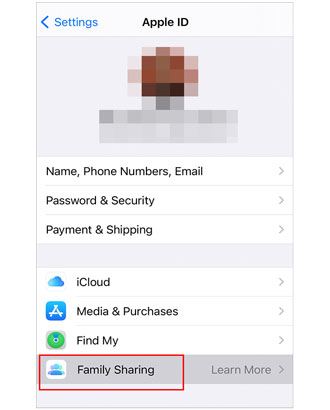
Bonus: Wie erstelle ich eine Gruppe von Kontakten auf einem iPhone? Sie können auf einem iPhone nicht direkt neue Kontaktgruppen erstellen. In diesem Fall können Sie zu icloud.com gehen und auf das Symbol „Kontakte“ tippen. Klicken Sie dann auf das Symbol „+“ > „Neue Gruppe“ und benennen Sie die neue Gruppe. Als Nächstes können Sie dieser Gruppe Kontakte hinzufügen.
Mit diesen Methoden können Sie Ihre Kontakte jetzt ganz einfach auf dem iPhone teilen. Sie werden hilfreich sein, wenn Sie auf ein neues iPhone umsteigen. Dann müssen Sie Ihre Kontakte nicht langsam einzeln eingeben. Wenn Sie das Telefonübertragungsprogramm Samsung Data Transfer verwenden, können Sie alle Kontakte mit einem Klick kopieren. Probieren wir diese effiziente Software aus.
In Verbindung stehende Artikel
Wie lösche ich Kontakte auf einem Android-Telefon? 5 intelligente Methoden für Sie
[Aktualisiert im Jahr 2022] Wie übertrage ich Kontakte von Samsung zu Samsung?
6 Methoden zum Übertragen von Kontakten vom iPhone auf Android [Sie sollten es besser wissen]
So übertragen Sie Musik vom iPhone auf Samsung | Wählen Sie frei 5 intelligente Methoden
6 Möglichkeiten, wie Sie in wenigen Minuten Videos vom iPhone an das Android-Telefon senden können
6 wichtige Tipps zum Übertragen von Fotos vom iPhone auf das iPad (einschließlich iPhone 12)
Urheberrecht © samsung-messages-backup.com Alle Rechte vorbehalten.